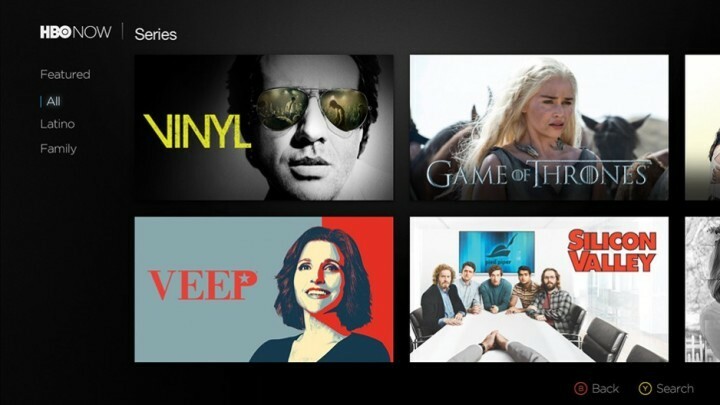Denne programvaren vil holde driverne dine i gang, og dermed beskytte deg mot vanlige datamaskinfeil og maskinvarefeil. Sjekk alle driverne dine nå i 3 enkle trinn:
- Last ned DriverFix (bekreftet nedlastningsfil).
- Klikk Start søk for å finne alle problematiske drivere.
- Klikk Oppdater drivere for å få nye versjoner og unngå systemfeil.
- DriverFix er lastet ned av 0 lesere denne måneden.
Microsoft Windows kommer i 32-biters så vel som 64-biters utgaver. Imidlertid fungerer 32-bits applikasjonen ikke alltid bra med 64-bits applikasjoner. Du kan også være vitne til dette problemet mens du prøver å få tilgang til Microsoft Power Bi-klienten. Feilen Power Bi-feil microsoft.ace.oledb.12.0-leverandøren er ikke registrert på den lokale maskinen, oppstår mens data importeres til Power Bi. Mange brukere har rapportert om lignende problemer i Microsoft-fellesskap.
Jeg får denne feilmeldingen hver gang jeg prøver å koble til en Access-database (for eksempel PowerBI.accdb), men jeg kan koble meg til Excel-regneark helt fint. Jeg vet ikke hva denne feilmeldingen betyr. Senere fulgte jeg lenken som ble vist, og installerte den nyeste versjonen av Power BI Desktop slik den ble instruert
Hvis du også er plaget av denne feilen, følger du trinnene i denne artikkelen for å fikse Power Bi-feil microsoft.ace.oledb.12.0-feil.
Slik løser du Power Bi-feil Microsoft .ace.oledb.12.0
1. Last ned og installer Power Bi Dekstop 64-bit og Access Database Engine
- En løsning for denne feilen er å installere 64-biters versjonen av Power Bi Desktop. 64-bitersversjonen fungerer med Office 32-bit, så det er ikke noe problem. Hvis du allerede har en 64-biters Power Bi-klient installert, hopp til trinn 8.
- Opprett først en gjenopprettingspunkt. Dette vil hjelpe deg i tilfelle noe går galt og du trenger å gjenopprette systemet.
- Gå til Microsoft Download Center.

- Klikk på Last ned-knappen og velg deretter x64-bit Power BI Desktop installatøren.
- Klikk Neste for å starte nedlastingen. Kjør installasjonsprogrammet når nedlastingen er fullført.
- Når installasjonen er over, kjører du Power Bi-skrivebordet. Men når du prøver å importere data, kan du få Power Bi-feil microsoft.ace.oledb.12.0-feil.
- For å fikse dette må du laste ned dataleverandørene.
- Gå til Microsoft Download Center igjen og last ned 64-biters versjonen av dataleverandøren.

- Klikk på nedlasting og velg AccessDatabaseEngine_X64.exe og klikk Neste.
- Kjør installasjonsprogrammet når nedlastingen er fullført.
- Start Power Bi Dekstop og prøv å importere dataene og sjekk om feilen Power Bi-feil Microsoft .ace.oledb.12.0 fortsatt eksisterer.
Deaktiver fokusmodus i Power BI i tre enkle trinn
2. Avinstaller og installer Power Bi på nytt

- Hvis problemet vedvarer, kan du prøve å avinstallere og installere Power Bi desktop-klienten på nytt.
- trykk Windows-tast + R for å åpne Kjør.
- Type kontroll og klikk OK å åpne Kontrollpanel.
- Gå til Kontrollpanel, gå til Programmer> Programmer og funksjoner.
- Velg Power Bi Dekstop klientklikk Avinstaller. Klikk Ja hvis du blir bedt om å bekrefte handlingen.
- Når Power BI-klienten er avinstallert, starter du datamaskinen på nytt.
- Gå til Power Bi nedlasting side.
- Forsikre deg om at du laster ned enten 64-biters eller 32-biters versjon av Desktop Client og installerer appen.
- Start Power Bi-appen og prøv å importere noen data. Sjekk om feilen Power Bi-feil Microsoft .ace.oledb.12.0 er løst.
Konklusjon
Power Bi-feilen Microsoft .ace.oledb.12.0-feilen kan løses ved å installere Access Database Engine. Imidlertid, i tilfelle det ikke fungerer, følg andre trinn og se om det hjelper.
RELATERTE STORIER DU KAN LIKE:
- Slik slår du av alle interaksjoner i Power BI [RASKGUIDE]
- Slik kan du legge til dataetiketter i Power BI [EASY STEPS]
- Slik legger du til filtre i Power BI [LETTLIGE STEG]